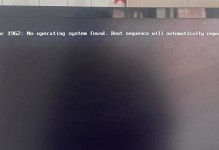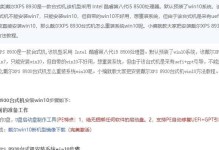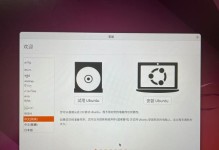在日常使用苹果电脑的过程中,我们经常需要截取屏幕上的内容,无论是保存重要信息、分享有趣瞬间,还是编辑工作中的图片,截图工具都是必不可少的。本文将介绍苹果电脑上常用的截图快捷方式,帮助你轻松掌握并提高工作效率。
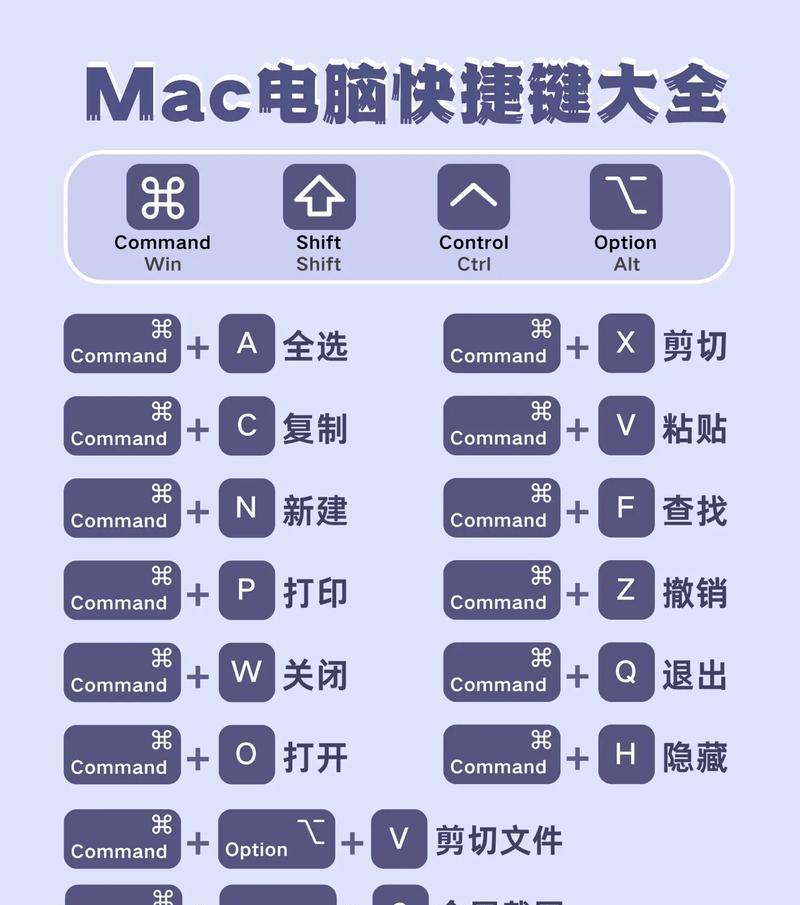
一、了解截图快捷键的作用及使用方法
在苹果电脑上,通过组合使用不同的键盘快捷键可以实现多种截图操作,包括全屏截图、特定区域截图和窗口截图等。这些快捷键的组合可以帮助我们快速捕捉屏幕上的任何内容。
二、全屏截图:快速保存整个屏幕内容
通过按下“Command(?)+Shift(?)+3”三个键,你可以轻松地将整个屏幕的内容保存为图片文件。按下快捷键后,系统会立即进行截图,并自动将截图保存到桌面。
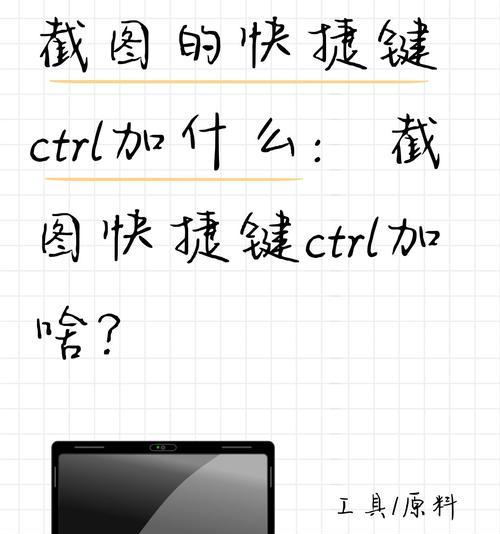
三、特定区域截图:选取需要截取的区域
当我们只需要截取屏幕上的一部分内容时,可以使用特定区域截图快捷方式。按下“Command(?)+Shift(?)+4”三个键,光标会变成一个十字形的图标,然后我们只需点击鼠标并拖动选取需要截取的区域即可。
四、窗口截图:截取活动窗口的内容
有时候我们只需要截取特定窗口的内容,可以使用窗口截图快捷方式。按下“Command(?)+Shift(?)+4”三个键,光标会变成一个十字形的图标,接着按下空格键,光标会变成一个相机的图标,然后我们只需点击鼠标即可截取活动窗口的内容。
五、使用预览工具进行截图编辑
在完成截图后,我们可以使用预览工具进行简单的编辑操作,例如添加文字、绘画、裁剪等。打开预览工具后,通过点击“文件”→“新建从剪贴板”来打开刚才的截图,然后点击“工具栏”中的编辑按钮即可进行编辑。

六、使用快捷键保存截图到剪贴板
默认情况下,苹果电脑上的截图会自动保存到桌面。但如果我们只想将截图保存到剪贴板,可以按下“Control(?)+Command(?)+Shift(?)+3”或“Control(?)+Command(?)+Shift(?)+4”组合键。
七、通过倒计时来延时截图
有时候我们需要在进行截图之前等待一段时间,例如截取下拉菜单的内容或打开对话框后的内容。苹果电脑提供了一个倒计时功能,可以帮助我们延时截图。在按下“Command(?)+Shift(?)+3”或“Command(?)+Shift(?)+4”组合键后,按下空格键,并选择“倒计时”的选项即可。
八、使用快速预览查看截图
在完成截图后,我们可以通过快速预览来查看截图的效果。只需点击截图文件,然后按下“Space(空格)”键即可打开快速预览窗口,轻松浏览和确认截图。
九、使用截图工具进行高级编辑
苹果电脑上还提供了一款强大的截图工具,可以进行更高级的编辑操作。打开“应用程序”文件夹中的“实用工具”,找到并打开“截图”工具,即可体验到更多的截图编辑功能。
十、通过iCloud将截图自动保存到云端
苹果电脑上的iCloud功能可以帮助我们将截图自动保存到云端,以便在不同设备之间进行同步。打开“系统偏好设置”中的“iCloud”,确保“照片”选项已勾选,并选择“iCloud照片库”。
十一、使用第三方截图工具进行更多操作
除了系统自带的截图快捷方式和工具外,还有许多第三方截图工具可以满足更多的需求。例如,Snagit、Skitch等工具提供了丰富的编辑功能,帮助我们进行标记、添加箭头、模糊等高级操作。
十二、分享和导出截图文件
在完成截图后,我们可以通过多种方式分享和导出截图文件。可以通过拖拽文件到邮件或即时通讯工具来快速分享,或者通过点击右键选择“分享”来使用其他分享选项。
十三、设置自定义截图快捷键
如果对系统默认的截图快捷键不满意,我们还可以自定义截图快捷键。打开“系统偏好设置”中的“键盘”选项,选择“快捷键”,在左侧选择“屏幕快照”,然后设置自己喜欢的组合键。
十四、使用截图工具进行录屏操作
除了截图功能外,苹果电脑上的截图工具还提供了录屏功能。点击“文件”→“新建屏幕录制”,即可开始录制屏幕上的操作,轻松制作教学视频或演示文稿。
十五、
通过本文介绍的苹果电脑截图快捷方式,我们可以轻松截取屏幕上的任何内容,并进行简单的编辑和分享。掌握这些技巧,将帮助我们提高工作效率,让我们在日常使用中更加便捷地处理各种截图需求。